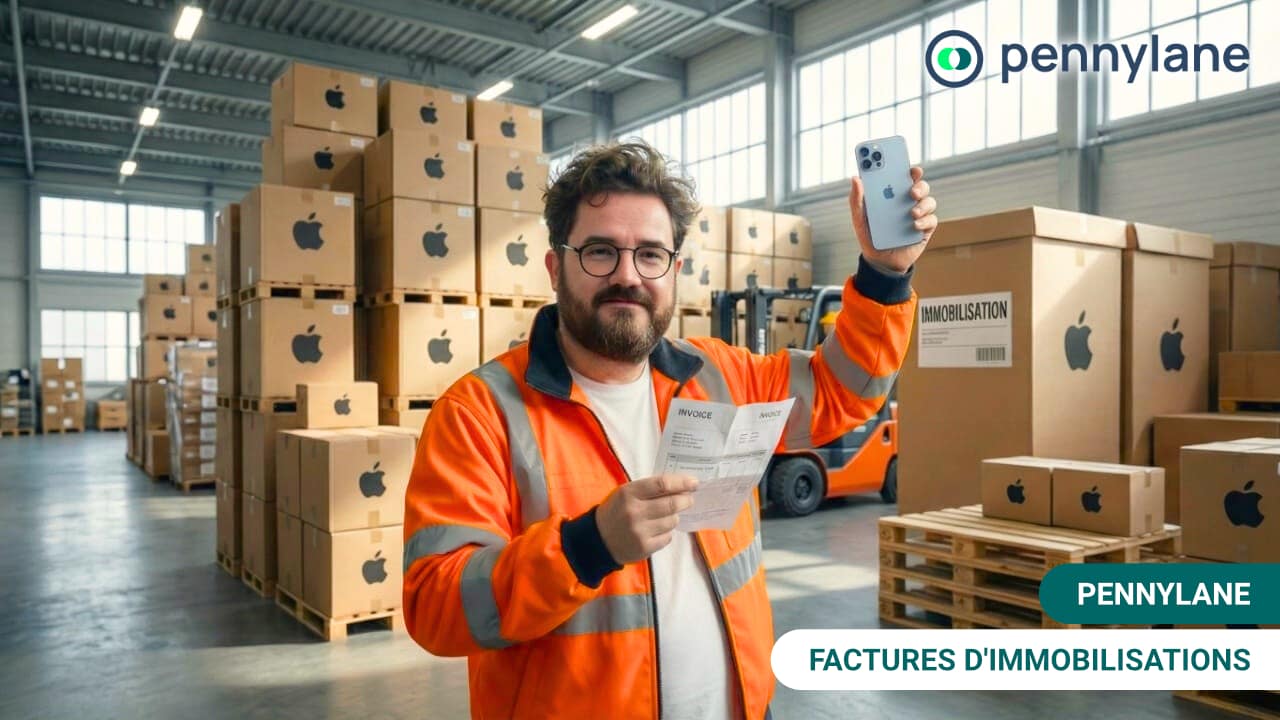Comment justifier un solde fournisseur ou client dans Pennylane : le guide pas-à-pas
Dans le quotidien d’une entreprise, justifier un solde fournisseur ou client est une tâche récurrente… mais parfois source de frustration. Notamment lorsqu’on ne retrouve pas facilement la fonctionnalité dans un logiciel. C’est justement ce que Sylvain nous explique aujourd’hui à travers un tutoriel simple et clair sur comment réaliser un justificatif de solde dans Pennylane.
Où se trouve la fonctionnalité dans Pennylane ?
Beaucoup s’attendent à une commande dédiée pour justifier un solde, mais dans Pennylane, rien n’est vraiment caché. En réalité, la fonction est à l’endroit le plus logique : dans le Grand Livre, accessible via l’onglet Révision sur la gauche de l’écran.
Étapes pour générer un justificatif de solde
-
Accéder au Grand Livre : Une fois dans Pennylane, cliquez sur “Révision” puis sélectionnez “Grand Livre”.
-
Choisir le compte à analyser : Filtrez par fournisseur ou client. Dans l’exemple, Sylvain sélectionne le compte “La Poste”.
-
Définir la période : Il est crucial de choisir la bonne période comptable. Pour un justificatif au 14 février 2024, assurez-vous d’être sur l’exercice 2024.
-
Sélectionner la date personnalisée : Renseignez une période allant du 1er janvier 2024 au 14 février 2024.
-
Vérifier les écritures lettrées : Pennylane conserve les écritures lettrées entre deux périodes, ce qui permet d’éviter les erreurs de solde comme cela peut arriver sur d’autres logiciels.
Vérification et export
Une fois votre période sélectionnée, Pennylane vous donne un solde juste. Ici, Sylvain obtient un solde de -7,45 € pour La Poste, ce qui est correct. Ensuite, vous pouvez exporter ce justificatif :
-
En PDF ou Excel via l’export général
-
En Excel avec analytique en colonne
-
En PDF ou Excel avec analytique en ligne
Le bouton “Exporter” permet de télécharger facilement ces documents.
En résumé
Justifier un solde fournisseur ou client dans Pennylane est à la fois logique et efficace, à condition de suivre les bonnes étapes et de filtrer correctement les dates. Si vous ne retrouviez pas cette fonctionnalité, ce petit guide de Sylvain devrait lever tous les doutes. Et si vous avez encore des questions, il reste disponible pour en discuter.